Das Erstellen eines Guest-Wi-Fi-Netzwerks für Ihren Frontier-Router ist eine hervorragende Möglichkeit, Ihre Freunde und Familie Ihre Internetverbindung zu nutzen, ohne ihnen direkten Zugriff auf Ihr persönliches Netzwerk zu gewähren. Auf diese Weise können Sie Ihre persönlichen Dateien und Daten gesichert und gleichzeitig gerne Ihre Internetverbindung nutzen.
Lesen Sie weiter, um zu erfahren, wie Sie ein Gast-Wi-Fi-Netzwerk für Frontier erstellen! Es gibt auch einige Tipps, um Ihr Gast Wi-Fi noch sicherer zu machen.
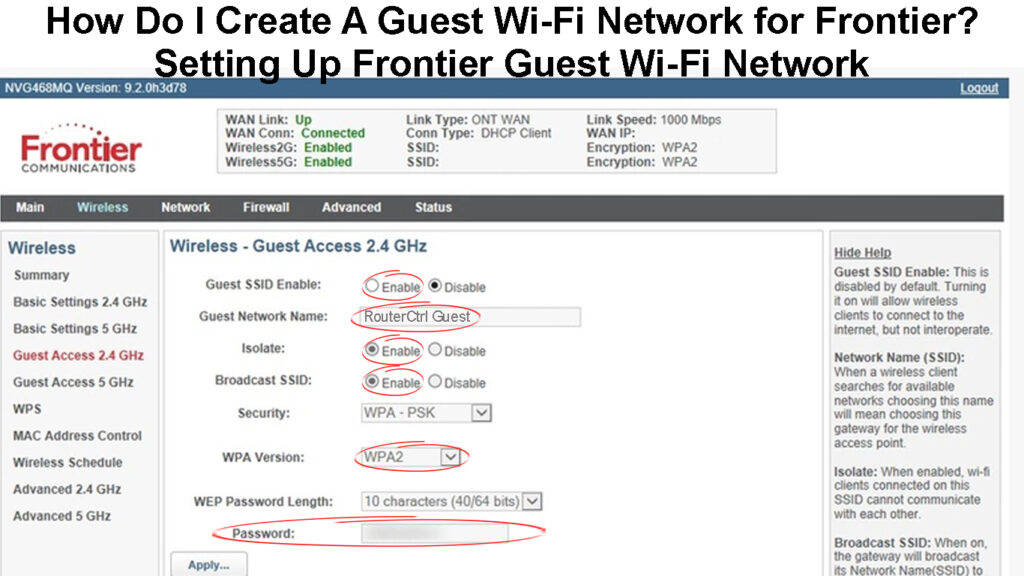
Warum sollten Sie ein Gastnetzwerk erstellen?
Ein separates Guest-Wi-Fi-Netzwerk ist eine hervorragende Sicherheitsebene, da Ihre Gäste und Besucher nicht zum Hauptnetzwerk zugreifen können.
Wenn Sie jemandem auf Ihr primäres Netzwerk zugreifen können, kann diese Person auf alle verbundenen Geräte zugreifen, und vor allem hat sie die Möglichkeit , auf das Router -Administrator -Dashboard zuzugreifen . Dies ist ein großes Sicherheitsrisiko, und es ist definitiv etwas, was Sie nicht erreichen möchten, da dies Ihr Netzwerk anfällig machen kann und Ihre Bandbreite ohne Ihre Erlaubnis verwendet und missbraucht werden kann, ganz zu schweigen davon gebraucht.
Die Wichtigkeit und die Vorteile von Gast-Wi-Fi-Netzwerken
Wenn diese Person zu Zugang zum Admin-Dashboard erhält, kann sie das Wi-Fi-Passwort ändern und alle Ihre Geräte ohne Internetzugang ändern oder die Einstellungen ändern, die er oder sie möchte, die Ihr drahtloses Netzwerk machen kann Ungesichert oder unbrauchbar, oder Sie können sogar aus Ihrem eigenen Netzwerk geworfen werden.
In diesem Fall müssen Sie Ihren Router auf Werkseinstellungen zurücksetzen und das Netzwerk erneut einrichten. Es ist jedoch viel einfacher, ein separates Netzwerk für Ihre Gäste und Besucher zu erstellen.

Wie richte ich ein Gast-Wi-Fi an Frontier ein?
Das Einrichten eines separaten Wi-Fi-Netzwerks für Ihre Gäste ist etwas, das Sie so schnell wie möglich tun sollten, nachdem Sie mit dem primären Netzwerk-Setup fertig sind. Wenn Sie nicht sicher sind, wie Sie es richtig machen sollen, haben wir unser Bestes getan, um zu erklären, wie Sie ein Gast-Wi-Fi auf dem Frontier-Router erstellen können.
Literatur-Empfehlungen:
- Wie verbindet ich mich mit Wi-Fi, wenn Sie außerhalb der Reichweite sind? (Versuchen Sie diese schnellen Korrekturen)
- Wie schalten Sie Wi-Fi-Beschränkungen aus? (Tipps zur Deaktivierung und Umgehung von Wi-Fi-Beschränkungen)
- Können Informationen bei der Verbindung mit Wi-Fi gesammelt werden? (Wer kann meine Daten sammeln, wenn sie mit Wi-Fi verbunden ist?)
HINWEIS: Da Frontier verschiedene Router aus verschiedenen Herstellern ausgibt, lassen Sie sich nicht verwirrt, wenn Ihr Admin -Dashboard etwas anders ist und Sie die folgenden Schritte nicht wie beschrieben ausführen können. Das Gute hier ist, dass auch wenn das Admin -Dashboard anders ist, die Einstellungen vorhanden sind, aber höchstwahrscheinlich unter einem anderen Namen. Trotzdem sollten Sie keine Probleme haben, zu finden, was Sie brauchen.
Gehen wir also nacheinander!
Schritt 1 - Melden Sie sich bei Ihrem Frontier -Router an
Wir haben bereits eine detaillierte Anleitung zum Zugriff auf Ihr Grenzrouter -Admin -Dashboard geschrieben, aber hier finden Sie eine kurze Erklärung dazu.
- Starten Sie Ihren Webbrowser
- Geben Sie eine dieser IP -Adressen in die Adressleiste ein: 192.168.1.1 , 192.168.0.1 , 192.168.1.254 oder 192.168.254.254 , und drücken Sie die Eingabetaste auf der Tastatur nach dem Eingeben der IP. Mit der richtigen IP wird die Router -Anmeldeseite angezeigt. Wenn keines dieser IPS funktioniert, finden Sie hier die richtige IP -Adresse für Router .
- Geben Sie auf der Router -Anmeldeseite den Administrator Benutzernamen und Passwort ein. Wenn Sie sie noch nie geändert haben, finden Sie Standard -Anmeldeinformationen auf dem Etikett auf Ihrem Frontier -Router oder versuchen Sie die folgenden Kombinationen. Benutzername: Admin oder Admin. Passwort: Administrator, Passwort1 oder Passwort.
- Wenn Sie auf die Schaltfläche Anmeldung klicken, erhalten Sie mit der korrekten Kombination aus Benutzername und Kennwort den Zugriff auf das Admin -Dashboard von Frontier Router Administrator
Login und Wi-Fi-Konfiguration Frontier Router
Schritt 2 - Finden Sie den Guest Wi -Fi -Bereich
Frontier gibt seinen Kunden eine breite Palette verschiedener drahtloser Router aus. Nachdem Sie sich bei Ihrem Router wie oben oder im Login -Leithandbuch für Frontier Router angemeldet haben , die wir empfohlen haben, müssen Sie den Abschnitt Guest WiFi finden.
Wenn Sie sich bei Ihrem Frontier -Router anmelden, klicken Sie normalerweise auf Wireless im horizontalen Menü. Anschließend sehen Sie ein Menü links mit zwei Abschnitten, die uns in diesem Fall interessieren:
- Gastzugang 2,4 GHz
- Gastzugang 5 GHz
Wenn Sie auf eine davon klicken, haben Sie die folgenden Optionen:
Gast SSID aktivieren - Wählen Sie Ja.
Name des Gastnetzwerks - Geben Sie hier den Namen Ihres Gastnetzes ein. Versuchen Sie, Ihren Gästen klar zu machen, dass sie mit einem Gast-Wi-Fi-Netzwerk verbunden sind.
Isolieren - Sie können diese Option aktivieren. Es verhindert, dass drahtlose Kunden miteinander kommunizieren.
Send SSID - Achten Sie auch darauf, diese Option zu aktivieren. Andernfalls werden Ihre Gäste den Gäste-Wi-Fi-Netzwerknamen nicht sehen .
Sicherheit - Es wird empfohlen, WPA -PSK hier auszuwählen
WPA -Version - Stellen Sie sicher, dass WPA2 ausgewählt ist .
Passwort - Geben Sie hier das Wi -Fi -Passwort ein.
Klicken Sie nun auf die Schaltfläche Anwenden, um die Änderungen zu speichern, und Ihr Guest Wi-Fi-Netzwerk sollte in kürzester Zeit sichtbar sein. Sobald Sie es gesehen haben, können Sie Ihr Gerät an eine Verbindung herstellen, um zu sehen, wie es funktioniert.
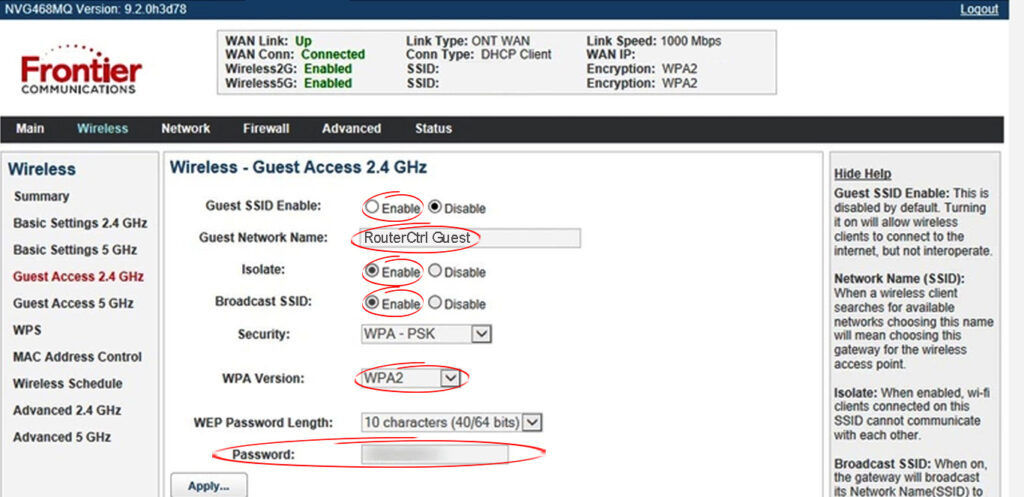
5 Tipps für eine bessere Sicherheit des Gastnetzwerks
- Das Guest Wi-Fi-Passwort muss einfach und unvergesslich sein. Es besteht keine Notwendigkeit, die Dinge kompliziert zu machen.
- Immer Kennwort schützen Sie Ihr Gast-Wi-Fi-Netzwerk. Ja, Sie müssen das Passwort weiterhin mit Ihren Freunden und Gästen teilen, aber Sie werden Ihr primäres Netzwerk sicher halten. Sie können also das Wi-Fi-Passwort ausdrucken oder ein Online-Tool verwenden, um einen QR-Code zu generieren, mit dem das Smartphone automatisch mit Ihrem Gast-Wi-Fi-Netzwerk verbunden wird, ohne das Passwort einzugeben.
Erstellen eines QR-Codes für Ihr Gast-Wi-Fi-Netzwerk
- Fühlen Sie sich frei, die Bandbreite oder die Internetgeschwindigkeit im Gastnetzwerk zu begrenzen. Sie sollten es ihnen leicht machen, ihre E -Mail -Adressen zu verwenden, auf ihre sozialen Netzwerkkonten zuzugreifen und sogar Videos auf YouTube anzusehen (nicht empfohlen), aber das Herunterladen großer Dateien aus dem Internet ist nicht in Frage.
- Vergessen Sie nicht, Ihr Gastkennwort für Gast sowie das primäre WLAN-Passwort ab und zu zu ändern.
- Sie können den Gast Wi-Fi leicht aktivieren und deaktivieren, sobald Sie ihn eingerichtet haben.
Letzte Worte
Das Erstellen eines Gast-Wi-Fi auf Ihrem Frontier-Router hat viele Vorteile, und die erhöhte Sicherheit des primären Netzwerks ist das größte von allen. Jetzt müssen Sie sich keine Sorgen machen, ob ein Möchtegern -Hacker sich entscheiden wird, ein wenig zu spielen und Ihr Netzwerk durcheinander zu bringen.
Wir haben unser Bestes getan, um die Dinge so einfach wie möglich zu halten, und wir glauben wirklich, dass Sie erfolgreich ein Gastnetzwerk in Ihrem Frontier -Router erstellt haben. Falls Sie Probleme hatten, einige der Einstellungen zu finden, ist es wichtig, nicht aufzugeben. Alles ist da, du musst es nur finden. Eine gute Zeit haben!
